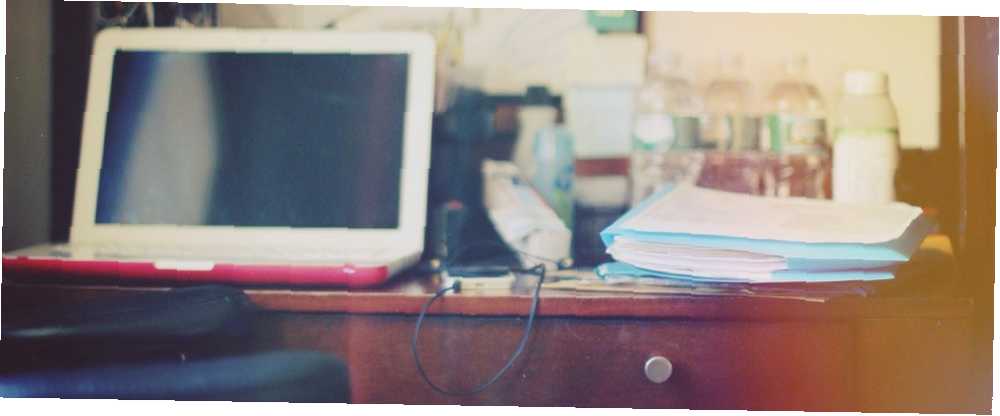
Mark Lucas
0
974
186
Windows 7'de tanıtılan ve Windows 8.1 ve daha üstü gizli olan kitaplıklar, benzer türdeki dosyaları bir arada tutmanıza yardımcı olmak için tasarlanmış klasör koleksiyonlarıdır. Windows 7 ve 8 Kütüphanelerini Sizin İçin Çalışın, Windows 7 ve 8 Kütüphanelerini Sizin İçin Çalışın, Windows 7 ve 8., belge, müzik, resim ve video kaydetmek için önerilen klasörlerin listesinden daha fazlasıdır. Kütüphanelerinizi kişiselleştirmek, sadece ince ayar yapmak için ince değil -… ile. Bunları hala Windows 8.1 ve Windows 10'da etkinleştirebilmelerine rağmen, Windows Vista'daki OneDrive Akıllı Dosyalarını Değiştirme Windows 10'daki OneDrive Akıllı Dosyalarını Değiştirme Windows 10'daki OneDrive Akıllı Dosyalarını Değiştirme Microsoft Uzman kullanıcılar için Windows 10. Akıllı dosyalar olarak da bilinen yer tutucuların kaldırılması, Windows 8.1'den yükseltme yapan birçok kullanıcıyı hayal kırıklığına uğratmıştır. Birkaç geçici çözüm derledik. .
Kütüphaneler yerine, Windows 10, dosya gezgininin sol gezinme bölmesinde Belgelerinize, Resimlerinize, Masaüstü Bilgisayarınıza ve Yüklemelerinize hızlı bağlantılar içerir. Varsayılan olarak, bu bağlantılar, bulut depolama alanına bağlı olmayan yerel bir klasör olan kullanıcı klasörünüzün altındaki ilgili klasörlerine gider..
Bu hızlı bağlantıların bulut depolama alanınızdaki yerlere sıçramasını tercih ederseniz, onları taşımanın ve mevcut tüm dosyaları yanlarında getirmenin kolay bir yolu vardır..
Windows Gezgini'ni açın ve dosyalarınızı barındırmak istediğiniz bulut depolama klasörüne (Google Drive veya OneDrive gibi) gidin. İstediğiniz yere yeni bir klasör oluşturun ve bunları sezgisel bir şekilde adlandırın. Sonra, sol bölmedeki ilgili kısayol bağlantısına sağ tıklayın ve Özellikleri.
Geçiş Yap yer açılan pencerede sekmesini tıklayın ve tıklayın. Hareket Klasör için yeni bir yer seçmek için Bulut deposundaki az önce yaptığınız klasöre gidin ve Dosya Seç.
Bundan sonra, Windows bu klasörün içeriğini yenisine taşımak isteyip istemediğinizi soracaktır; Bunu, dosya yolunu kullanmaya çalışan programların bozulmaması ve eski klasördeki her şeyin bulut depolama alanına taşınmasını sağlamak için yapmanız gerekir..
Tabii ki, bu mevcut bağlantıları tamamen görmezden gelebilir ve dosya gezgini içinde kendi başınıza yaratabilirsiniz 9 yer ve hatta diğer gizli klasörlerin altına gömülü bile. Üzerine dağılmış çeşitli klasörlere hızlı erişime ihtiyacınız varsa, ancak bunu yaparak, yanlışlıkla Belgeler kısayolunu tıklatmamanız ve bir dosyayı asla kullanmadığınız bir yere kaydetmemeniz gerekir..
Bu varsayılan bağlantıları bulut deposuna taşıyacak mısınız? Bu ipucunu yorumlarda faydalı bulursanız bize bildirin!
Resim kredisi: Complight ile llrrcc











